win8.1提示内存不足的两种解决方法
时间:2016-12-27 来源:互联网 浏览量:
相对于Win7系统,Win8.1系统还是不那么稳定,有Win8.1用户反馈明明内存够用,但不知道为什么老是提示电脑内存不足,这该怎么办?下面一起看看win8.1提示内存不足的两种解决方法。
方法一:
1、 开始菜单里搜索“服务”,点击第一个“查看本地服务”;
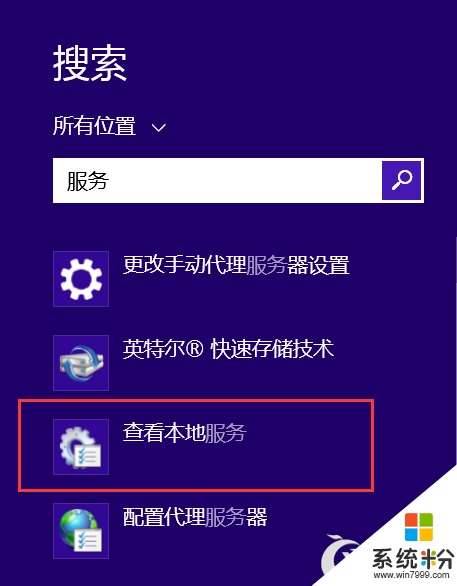
2、找到“Diagnostic Policy Service”“Diagnostic Service Host”“Diagnostic System Host”三个服务项,右键“属性”,将启动类型设置为“禁用”,服务状态设置为“停止”,应用后即可
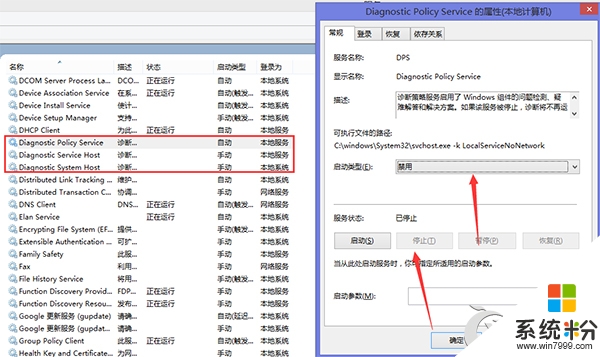
方法二:
1、打开命令提示符(以管理员身份运行)
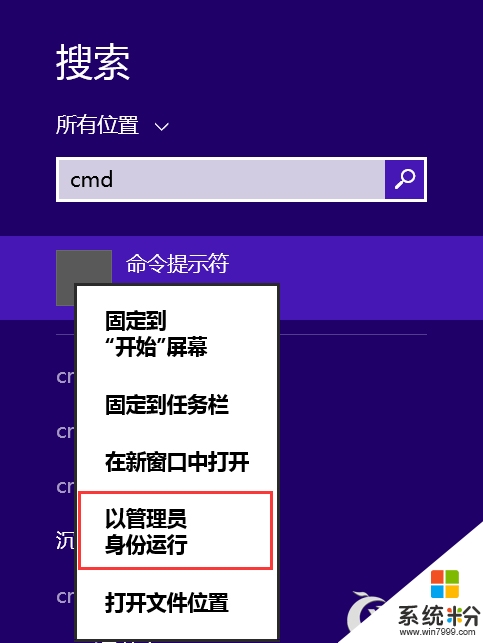
2、输入以下命令:bcdedit /set increaseuserva 4096(这个设置的是允许单进程所需的最大内存值,如果4096不够也可以设置8192等等)
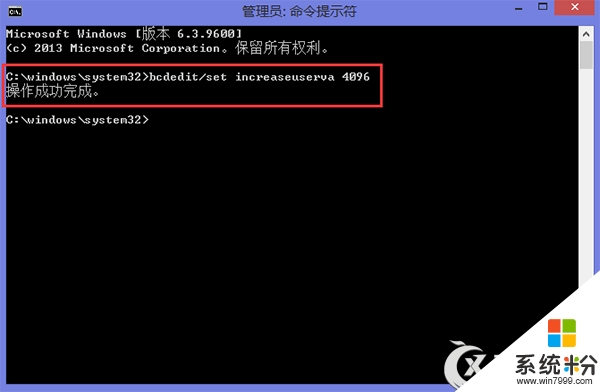
3、经过上述两个方法的设置之后,Win8.1系统如果还继续提示内存不足的话,建议重装下系统。
这就跟大家分享完【win8.1提示内存不足的两种解决方法】的全部内容,还想学习其他的ghost操作系统下载后使用的技巧的话,可以上系统粉官网查看。
我要分享:
相关教程
- ·win8.1提示内存不足怎么办,win8.1内存不足解决方法
- ·win8.1玩游戏内存不足怎么办|win8.1玩游戏提示内存不足解决方法
- ·win8电脑在关闭游戏时电脑提示内存不足怎么解决 win8电脑在关闭游戏时电脑提示内存不足的解决方法
- ·windows8显示内存不足怎么回事|解决win8内存不足的方法
- ·win8.1内存不足怎么办|win8.1系统内存不足解决方法
- ·win8电脑内存不足怎么解决,win8内存不足的解决方法
- ·win8系统无法打开IE浏览器怎么办|win8系统IE浏览器无法正常打开的处理方法
- ·win8系统如何截取弹出式菜单
- ·win8.1系统处理开机时闪一下才能进入桌面的方法
- ·Win8.1天气无法加载怎么办?
Win8系统教程推荐
- 1 找回win8纯净版系统语言栏的操作方法有哪些 如何找回win8纯净版系统语言栏的操作
- 2 Win8.1正式版怎样自动导出iPhone照片和视频 Win8.1正式版自动导出iPhone照片和视频的方法有哪些
- 3 win8电脑家庭组提示无法正常退出怎么解决? win8电脑家庭组提示无法正常退出怎么处理?
- 4win8系统宽带怎样设置自动联网? win8系统宽带设置自动联网的方法有哪些?
- 5ghost Win8怎样设置开机自动联网 ghost Win8设置开机自动联网的方法有哪些
- 6ghost win8系统语言栏不见如何找回 ghost win8系统语言栏不见找回的方法有哪些
- 7win8重命名输入法不能正常切换的解决办法有哪些 win8重命名输入法不能正常切换该如何解决
- 8Win8分屏显示功能使用的方法有哪些 Win8分屏显示功能如何使用
- 9怎样让win8电脑兼容之前的软件? 让win8电脑兼容之前的软件的方法有哪些?
- 10怎样解决ghost win8频繁重启的烦恼 解决ghost win8频繁重启的烦恼的方法
Win8系统热门教程
- 1 win8.1怎么关闭视觉特效|win8.1关闭视觉特效的方法
- 2 w8第一次启动黑屏怎么办|w8启动后黑屏修复方法
- 3 win8.1专业版如何安装|win8.1专业版安装教程
- 4怎样选择Win8操作系统为32位还是64位 选择Win8操作系统为32位还是64位的方法
- 5怎么知道Win8是不是正式版?
- 6win8电脑怎样让显示屏自动关闭节约电源? win8电脑让显示屏自动关闭节约电源的方法有哪些?
- 7微软Win8预览版官方帮助之IE10浏览器详解
- 8win8怎么分区,win8磁盘分区大小设置方法
- 9win8.1系统老自动更新怎么办,win8.1取消自动更新的方法
- 10win8.1怎么设置定时关机,win8.1电脑定时关机设置步骤
